곧바로 Firebase Local Emulator Suite을 사용하기 전에 사용 중인 플랫폼(Apple, Android 또는 웹)에 해당하는 Firebase 시작하기 주제에 따라 Firebase 프로젝트를 만들고, 개발 환경을 설정하고, Firebase SDK를 선택하고 설치해야 합니다.
프로토타입 제작 및 테스트
Local Emulator Suite에는 Firebase Local Emulator Suite 소개에 설명된 여러 제품 에뮬레이터가 포함되어 있습니다. 프로덕션에서 사용 중인 Firebase 제품에 해당하는 개별 에뮬레이터를 사용하거나 여러 에뮬레이터를 조합하여 프로토타입을 제작하고 테스트할 수 있습니다.
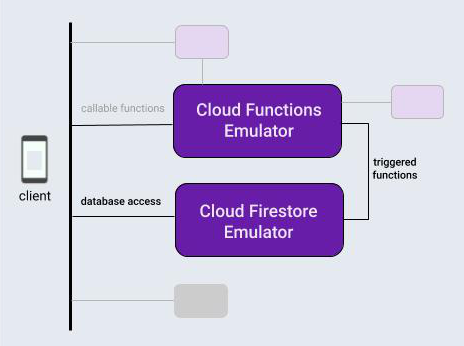
이 주제와 관련하여, Local Emulator Suite 워크플로를 소개하기 위해 일반적인 제품의 조합(Firebase 데이터베이스 및 해당 데이터베이스의 작업으로 트리거되는 Cloud Functions)을 사용하는 앱을 만든다고 가정해 보겠습니다.
Firebase 프로젝트를 로컬에서 초기화한 후 Local Emulator Suite을 사용하는 개발 주기는 일반적으로 3단계로 이루어집니다.
에뮬레이터 및 Emulator Suite UI를 사용하여 대화형 방식으로 기능 프로토타입을 제작합니다.
데이터베이스 에뮬레이터 또는 Cloud Functions 에뮬레이터를 사용하는 경우 한 번만 앱을 에뮬레이터에 연결하면 됩니다.
에뮬레이터와 커스텀 스크립트로 테스트를 자동화합니다.
로컬에서 Firebase 프로젝트 초기화
CLI를 설치하거나 최신 버전으로 업데이트해야 합니다.
curl -sL firebase.tools | bash아직 초기화하지 않았다면 화면의 안내에 따라 Cloud Functions와 Cloud Firestore 또는 Realtime Database를 사용하도록 지정하여 현재 작업 디렉터리를 Firebase 프로젝트로 초기화합니다.
firebase init이제 프로젝트 디렉터리에 Firebase 구성 파일, 데이터베이스의 Firebase Security Rules 정의 파일, Cloud Functions 코드가 포함된 functions 디렉터리, 기타 지원 파일이 포함됩니다.
대화형 방식으로 프로토타입 제작하기
Local Emulator Suite은 새로운 기능에 대한 프로토타입을 신속하게 제작할 수 있도록 설계되었으며 도구 모음의 기본 제공 사용자 인터페이스는 가장 유용한 프로토타입 제작 도구 중 하나입니다. Firebase 콘솔을 로컬에서 실행하는 것과 유사합니다.
Emulator Suite UI는 데이터베이스 설계를 반복하고, Cloud Functions와 관련된 다양한 데이터 흐름을 시도하며, 보안 규칙 변경사항을 평가하고, 로그를 확인하여 백엔드 서비스의 성능을 확인하는 등 다양하게 활용할 수 있습니다. 그런 다음 처음부터 다시 시작하려면 데이터베이스를 지우고 새로운 설계 아이디어로 시작하면 됩니다.
다음 명령어를 사용하여 Local Emulator Suite을 시작하면 모두 사용할 수 있습니다.
firebase emulators:start가상의 앱을 프로토타입으로 제작하기 위해 기본 Cloud 함수를 설정하고 테스트하여 데이터베이스의 텍스트 항목을 수정하고 Emulator Suite UI에서 해당 데이터베이스를 만들고 채워서 트리거합니다.
- 프로젝트 디렉터리에서
functions/index.js파일을 수정하여 데이터베이스 쓰기에 의해 트리거되는 Cloud 함수를 만듭니다. 기존 파일의 콘텐츠를 다음 스니펫으로 바꿉니다. 이 함수는messages컬렉션의 문서 변경사항을 수신 대기하고, 문서의original필드 콘텐츠를 대문자로 변환하고 결과를 해당 문서의uppercase필드에 저장합니다. firebase emulators:start를 사용하여 Local Emulator Suite을 실행합니다. Cloud Functions 및 데이터베이스 에뮬레이터가 시작되고, 자동으로 연동되도록 구성됩니다.http://localhost:4000에서 브라우저의 UI를 확인합니다. 포트 4000이 UI의 기본값이지만, Firebase CLI의 터미널 메시지 출력을 확인하세요. 사용 가능한 에뮬레이터의 상태를 확인합니다. 이번 예시에서는 Cloud Functions 및 Cloud Firestore 에뮬레이터가 실행됩니다.
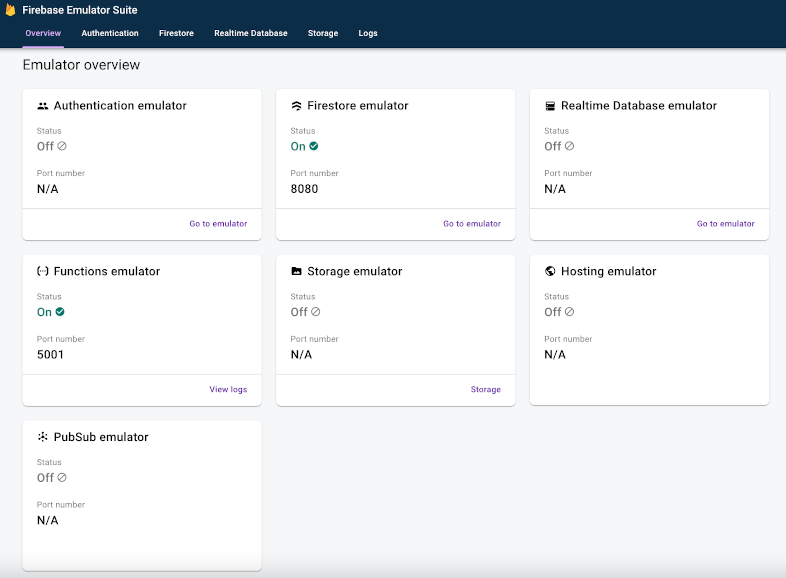
- UI의 Firestore > 데이터 탭에서 컬렉션 시작을 클릭하고 표시되는 메시지에 따라
messages컬렉션에서 필드 이름이original이고 값이test인 새 문서를 만듭니다. 이렇게 하면 Cloud 함수가 트리거됩니다. 곧 'TEST' 문자열로 채워진 새로운uppercase필드가 표시되는지 확인합니다.
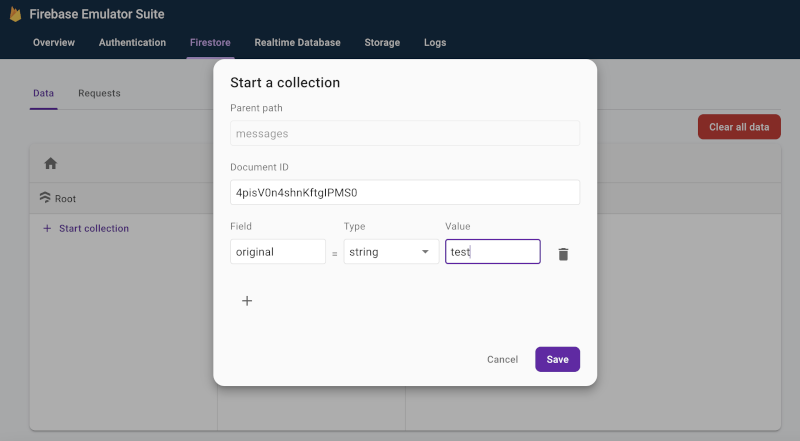
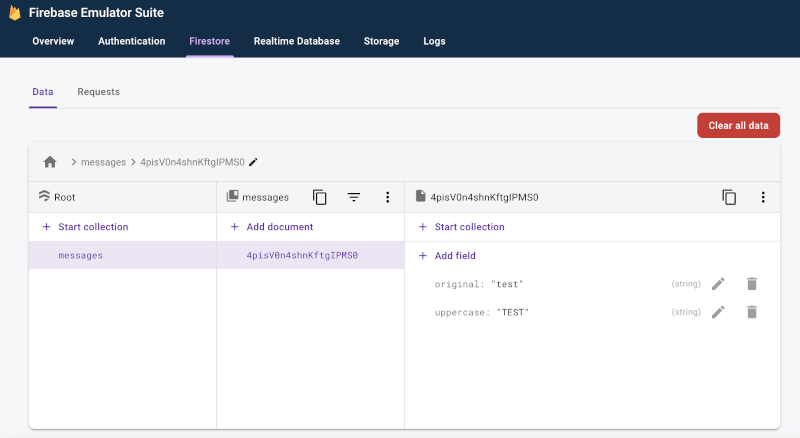
- Firestore > 요청 탭에서 에뮬레이션된 데이터베이스에 전달된 요청을 검사합니다. 검사 시 이러한 요청의 일부로 수행된 모든 Firebase Security Rules 평가를 포함합니다.
- 로그 탭을 확인하여 함수가 데이터베이스를 업데이트할 때 오류가 발생하지 않았는지 확인합니다.
const functions = require('firebase-functions/v1'); exports.makeUppercase = functions.firestore.document('/messages/{documentId}') .onCreate((snap, context) => { const original = snap.data().original; console.log('Uppercasing', context.params.documentId, original); const uppercase = original.toUpperCase(); return snap.ref.set({uppercase}, {merge: true}); });
인앱 데이터베이스 액세스 코드를 수정하거나 테스트 모음을 다시 컴파일 및 실행하지 않고도 원하는 데이터 흐름을 얻을 때까지 Cloud 함수 코드와 대화형 데이터베이스 수정 작업을 간편하게 반복할 수 있습니다.
에뮬레이터에 앱 연결
대화형 프로토타입 제작을 성공적으로 진행하고 설계를 결정했다면 적절한 SDK를 사용하여 앱에 데이터베이스 액세스 코드를 추가할 수 있습니다. Emulator Suite UI에서 데이터베이스 탭과 로그 탭(함수의 경우)을 계속 사용하여 앱의 동작이 올바른지 확인합니다.
Local Emulator Suite은 로컬 개발 도구입니다. 프로덕션 데이터베이스에 대한 쓰기는 로컬에서 프로토타입을 제작하는 함수를 트리거하지 않습니다.
앱에서 데이터베이스에 쓰기 작업을 수행하도록 전환하려면 테스트 클래스 또는 인앱 구성이 Cloud Firestore 에뮬레이터를 가리키도록 해야 합니다.
Kotlin
// 10.0.2.2 is the special IP address to connect to the 'localhost' of // the host computer from an Android emulator. val firestore = Firebase.firestore firestore.useEmulator("10.0.2.2", 8080) firestore.firestoreSettings = firestoreSettings { isPersistenceEnabled = false }
Java
// 10.0.2.2 is the special IP address to connect to the 'localhost' of // the host computer from an Android emulator. FirebaseFirestore firestore = FirebaseFirestore.getInstance(); firestore.useEmulator("10.0.2.2", 8080); FirebaseFirestoreSettings settings = new FirebaseFirestoreSettings.Builder() .setPersistenceEnabled(false) .build(); firestore.setFirestoreSettings(settings);
Swift
let settings = Firestore.firestore().settings settings.host = "127.0.0.1:8080" settings.cacheSettings = MemoryCacheSettings() settings.isSSLEnabled = false Firestore.firestore().settings = settings
Web
import { getFirestore, connectFirestoreEmulator } from "firebase/firestore"; // firebaseApps previously initialized using initializeApp() const db = getFirestore(); connectFirestoreEmulator(db, '127.0.0.1', 8080);
Web
// Firebase previously initialized using firebase.initializeApp(). var db = firebase.firestore(); if (location.hostname === "localhost") { db.useEmulator("127.0.0.1", 8080); }
커스텀 스크립트로 테스트 자동화
이제 전체 워크플로의 마지막 단계입니다. 기능 인앱의 프로토타입을 제작하고 모든 플랫폼에서 문제없이 작동될 것으로 보이면 최종 구현 및 테스트로 전환할 수 있습니다. 단위 테스트 및 CI 워크플로의 경우 exec 명령어 하나로 에뮬레이터를 시작하고 스크립트 테스트를 실행하며 에뮬레이터를 종료할 수 있습니다.
firebase emulators:exec "./testdir/test.sh"개별 에뮬레이터에 대해 자세히 살펴보기
지금까지 기본 클라이언트 측 워크플로에 대해 살펴봤으므로 이제는 서버 측 앱 개발에 사용하는 방법을 비롯하여 도구 모음의 개별 에뮬레이터에 대해 좀 더 자세히 알아보겠습니다.
- 프로토타입 제작 워크플로에 Authentication 에뮬레이터 추가
- Realtime Database 에뮬레이터 기능 자세히 알아보기
- Cloud Storage for Firebase 에뮬레이터 기능 자세히 알아보기
- Cloud Firestore 에뮬레이터 기능 자세히 알아보기
- Cloud Functions 에뮬레이터에 앱 연결
- Extensions 에뮬레이터로 청구 비용을 최소화하면서 Firebase Extensions 평가
다음 단계
위에 링크된 특정 에뮬레이터와 관련된 주제를 읽어보세요. 그리고 나서 다음 안내를 따르세요.
- 선별된 동영상 모음 및 자세한 방법 예시는 Firebase 에뮬레이터 학습 재생목록을 참조하세요.
- 보안 규칙 테스트 및 Firebase Test SDK와 관련된 고급 사용 사례는 보안 규칙 테스트(Cloud Firestore), 보안 규칙 테스트(Realtime Database), 보안 규칙 테스트(Cloud Storage for Firebase)를 살펴보세요.
